現代手機使保存來自各種來源的聯繫人變得容易,例如從電子郵件帳戶到 SIM 卡。但是,這種便利仍然會讓您付出代價。使用從不同來源提取的聯繫人,您的手機上將有重複的聯繫人。更令人討厭的是,每個聯繫人可能包含不同的資訊。因此,您不能只是刪除重複項;您將丟失一些聯繫資訊。但是,合併iPhone聯繫人以將所有聯繫人資訊合併為一個聯繫人很容易。按照本文瞭解如何在iPhone上合併聯繫人。

無論您出於何種原因,偶爾進行一點清潔並沒有什麼壞處。合併重複的聯繫人既簡單又快捷,使流覽大量電話簿變得不那麼令人生畏。讓我們看看如何在iPhone上組合這些聯繫人:
如果您為朋友或親戚保存了兩個條目,則每個條目可能包含不同的資訊。例如,一個聯繫人可能包含其家庭電話號碼,而另一個聯繫人可能包含其工作號碼。
如果您是這種情況,您不希望通過刪除一個聯繫人來丟失此類資訊。您可以將兩個聯繫人合併為一個。
以下是消除iPhone中重複聯繫人的方法:
步驟 1。打開「通訊錄」應用。找到重複的聯繫人並將其打開。選擇“編輯”。

第2步。向下滾動並點擊底部的「連結聯繫人」。通過點擊打開剩餘的重複聯繫人。選擇連結 從右上角。

第 3 步。您現在將在「連結聯繫人」清單下看到兩個聯繫人。點擊“完成”。該聯繫人現在將包含來自兩個聯繫人的資訊。您的電話簿現在將顯示該朋友的單個條目。
也可以參考:
如何在沒有iTunes的情況下將鈴聲添加到iPhone並在iPhone上製作自定義鈴聲
Apple 用於合併重複聯繫人的工具不錯,但它並不總是能抓住一些重複項。您可能需要使用第三方應用程式才能完成工作。您可以投入使用的一款應用程式是“Easy Cleaner”。
以下是合併iPhone連絡人的方法:
步驟 1。啟動應用程式並允許它讀取您的電話簿聯繫人。點擊“繼續”,然後點擊“確定”。接下來,該應用程式具有一個名為“聯繫人擴充”的工具。您不必啟動它。
第2步。現在您進入了應用程式的主要介面。點擊「複製聯繫人」,然後選擇要合併的聯繫人。
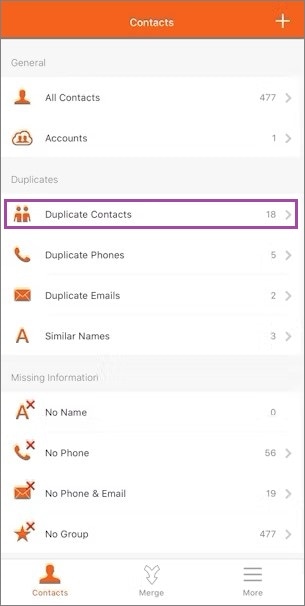
第 3 步。在這裡,您將找到將要合併的資訊。點擊「合併」。。或者,如果要同時合併它們,請選擇「合併所有重複項」。
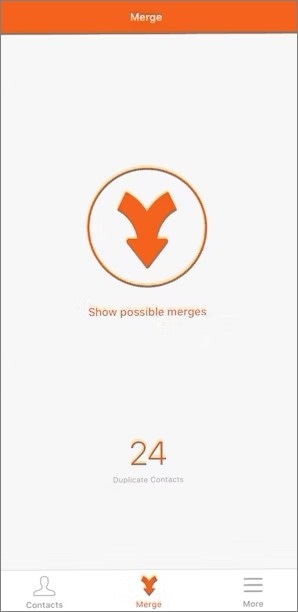
你都準備好了!該工具比 Apple 在連絡人應用程式中的內置功能效果更好。
無論是SIM卡交換失敗、恢復還是未完成的iCloud同步,在各種情況下都可能發生聯繫人重複。如果您在Apple設備上遇到類似情況,本指南將幫助您解決它。瞭解刪除iPhone上重複聯繫人的各種有效方法。
假設設備上有多個重複的聯繫人。您只需按一下即可將 Apple 裝置連結到電腦並使用 Coolmuster iOS Assistant 應用程式擦除重複項。它使您可以在幾秒鐘內選擇和刪除所有重複的連絡人。
Coolmuster iOS Assistant的主要特點:
如何一鍵刪除iPhone上的重複聯繫人iPhone?請參閱以下步驟:
01在您的 PC 上安裝該程式。啟動它以查看其主介面。通過USB線將iPhone插入電腦。出現提示時點擊信任。然後點擊“繼續”。

02連接成功后,您應該會在主介面上看到您的iPhone資訊。選擇左側面板上的連絡人。選擇您的重複項,然後點擊「刪除」 選項以將其分組刪除。

有更多相關問題嗎?讀:
如何以 3 種方式將 MP4 添加到 iPhone [2023 年更新]
在iPhone上刪除重複聯繫人的另一種好方法是通過iCloud服務。如果您經常將Apple設備與iCloud帳戶同步,則可以輕鬆地使用它們同時刪除多個重複的聯繫人。
請按照以下步驟操作。
步驟 1。在PC瀏覽器上轉到iCloud網頁,因為該選項在手機瀏覽器上無法訪問。使用您的憑據登錄您的iCloud帳戶。

第2步。選擇「聯繫人」選項以訪問所有iPad / iPhone同步的連絡人。您可以看到iCloud和iPhone之間同步的所有可用聯繫人。點擊計算機鍵盤上的控制按鈕,然後按下它們來選擇所有所需的重複聯繫人。
第 3 步。接下來,按下螢幕左下角的齒輪符號,然後選擇“刪除”以立即刪除突出顯示的重複聯繫人。
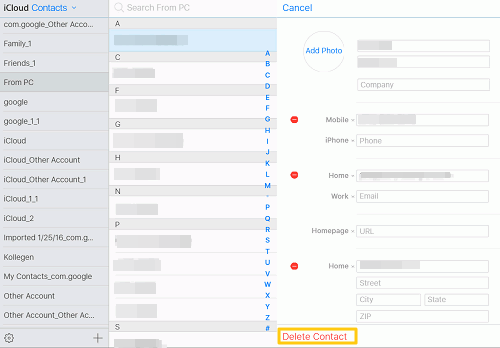
第 4 步。點擊「刪除」選項以確認更改。當您的iPad / iPhone再次與iCloud帳戶同步時,這些更改應該會在您的聯繫人清單中看到。
如果您有時將 iPhone數據同步到 Mac,則可以通過 Mac上的“聯繫人”應用程式輕鬆合併重複的聯繫人。
方法如下:
步驟 1。在 Mac簿上打開您的「通訊錄」 應用程式。展開左側邊欄上的聯繫人卡片以找到重複的條目。
第2步。點擊「卡片」按鈕,然後選擇「查找重複項」以查找電話簿中的所有重複條目。

第 3 步。選擇「合併」選項以合併重複的聯繫人。完成後,您可以與iPhone同步以保存更改。
更多段落:
如果您只有少數重複的聯繫人,則可以手動刪除它們。
步驟 1。打開您的連絡人清單並查找所需的重複聯繫人。打開它並選擇右上角的“編輯”選項。
第2步。在「編輯」頁面上,滾動並選擇「刪除聯繫人」。當出現驗證通知時,點擊「刪除聯繫人」。
第 3 步。您的重複聯繫人現已刪除。
上述過程將説明您刪除,合併或管理iPhone上的重複聯繫人。如果您只有幾個重複項,則很容易手動刪除它們。但是,如果您的設備有許多重複的聯繫人,建議使用 Coolmuster iOS Assistant一次將它們全部刪除。
相關文章:
有關如何在沒有iTunes的情況下在PC上訪問iPhone檔的完整指南
將照片從PC傳輸到iPad的7種快速方法(帶或不帶iTunes)





